Par Julien Traverse pour le groupe Facebook Google Home France,
Après l’arrivée des appels de groupe par Google Duo, Google continue d’améliorer son offre en la matière avec la possibilité encore toute fraîche d’utiliser Zoom et Google Meet sur vos Nest Hub Max en français. Des fonctionnalités qui existaient déjà dans la langue anglaise depuis suffisamment longtemps et qui s’offrent enfin pleinement à nous. Alors “OK Google, démarre une réunion”

Démarrer ou rejoindre une réunion sur Nest Hub Max
Jusqu’à la mi-mars 2022, la seule possibilité que nous offrait notre Nest Hub Max en matière de communication était les appels Google Duo, à deux participants. Intéressant mais pas suffisamment développé pour satisfaire tout le monde. Mais Google a clairement mis les bouchés doubles pour nous proposer en quelques jours, en plus des appels de groupe sur Duo, la possibilité d’utiliser Zoom et Google Meet sur l’écran 10 pouces de la marque Californienne.
Que ce soit pour démarrer ou rejoindre une réunion, deux possibilités s’ouvrent à vous, la méthode vocale :
- OK Google, démarrer une réunion
- OK Google, rejoindre une réunion
Ou l’utilisation des tuiles directement sur l’écran, que ce soit pour Meet ou Zoom, dans l’onglet “Communiquer”
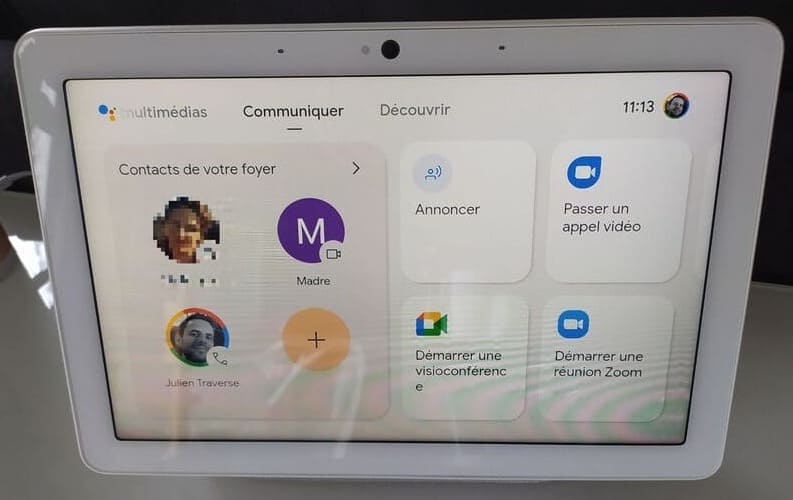
La suite après la publicité
Zoom, l’une des stars incontestés de la réunion en ligne sur votre Nest Hub Max
Zoom a clairement été la star des différents confinements que nous avons connus au cours des années passées et s’est donc installé durablement dans la paysage des réunions en ligne. Son arrivée sur les Nest Hub Max en français est ainsi une excellente nouvelle, d’autant plus que Zoom apporte des fonctionnalités inédites par rapport aux autres services comme Duo et Meet : Emojis, arrières plans, possibilité de lever la main…
OK Google, rejoindre ma réunion Zoom
OK Google, démarrer ma réunion Zoom
La suite après la publicité
Seul problème rencontré pour l’instant, le lien ne se fait pas avec l’application Google Assistant de votre téléphone donc il n’est pas possible de partager rapidement les infos de connexion comme il est possible de le faire sur Meet.
Bien entendu, votre compte Zoom devra être auparavant lié à l’Assistant Google. Pour ce faire, rendez-vous dans les paramètres de l’Assistant Google sous l’application Google Home puis dans l’option “Appels vocaux et vidéos”. Il ne vous reste plus qu’à ouvrir « Applications pour les appels vidéo et vocaux” et ensuite de renseigner votre compte Zoom.
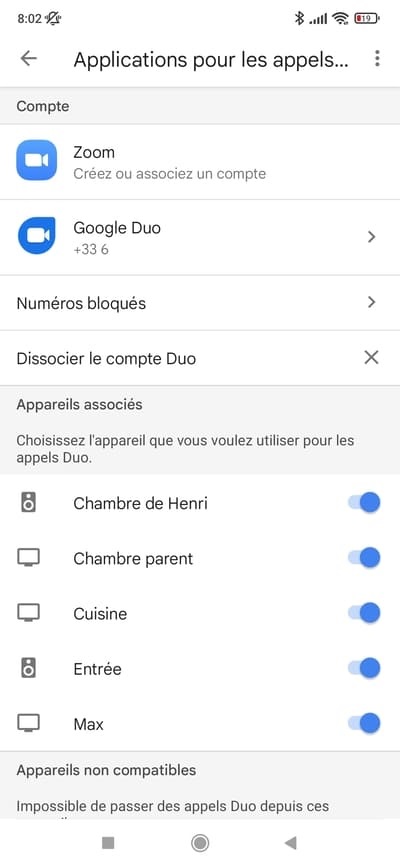
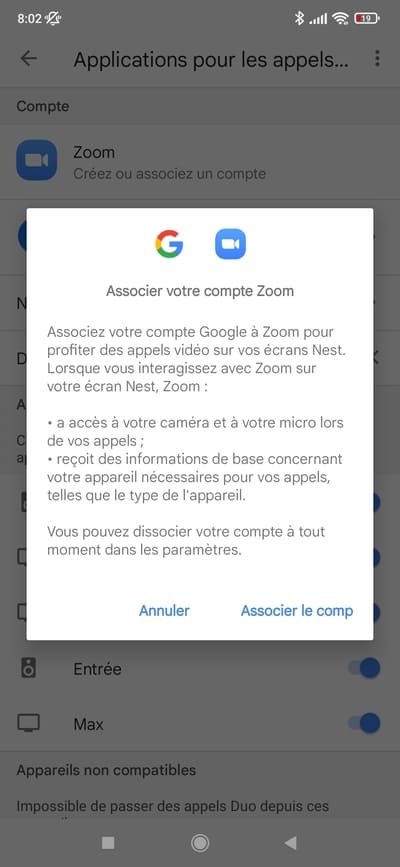

Les visioconférences de Google Meet sont aussi présentes
À l’évidence, si Zoom est de la partie, Google ne pouvait pas laisser sa solution interne de côté. On retrouve avec Meet les mêmes possibilités de lancement qu’avec Zoom (vocale et avec la tuile) et les mêmes options pour démarrer, rejoindre une réunion ou participer à l’aide des informations présentes dans l’agenda. L’avantage étant qu’en démarrant une réunion à partir du Nest Hub Max, une notification est immédiatement envoyée sur votre téléphone afin de partager les informations de connexions avec les autres participants.
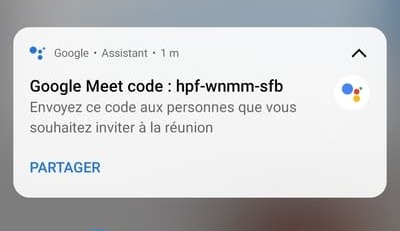
Autre avantage, il n’est pas nécessaire de lier votre compte à Google Assistant comme pour Zoom car celui-ci est déjà lié par défaut. Il est enfin à noter qu’aussi bien Meet que Zoom exploite parfaitement la caméra du Nest Hub Max, avec le zoom et le centrage automatique qui marche très bien.






